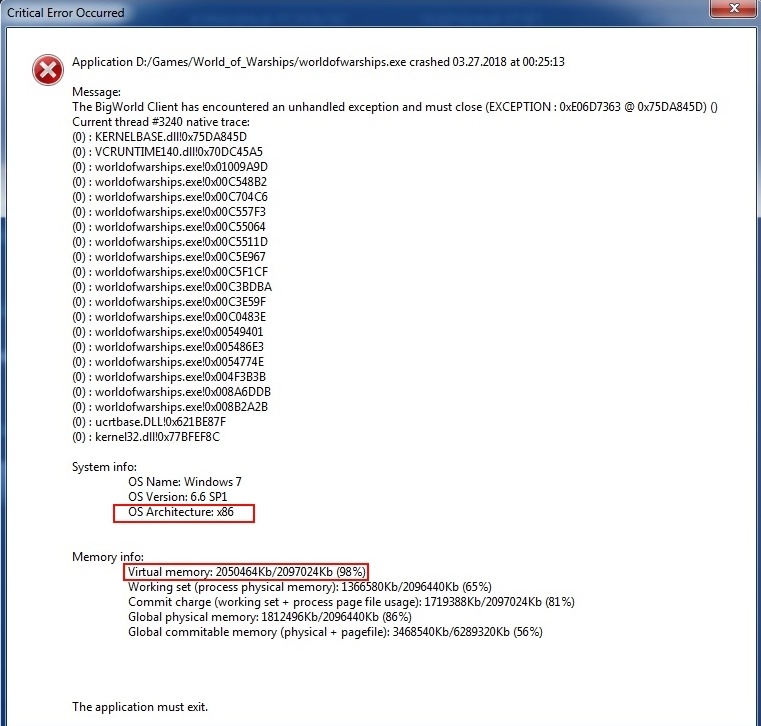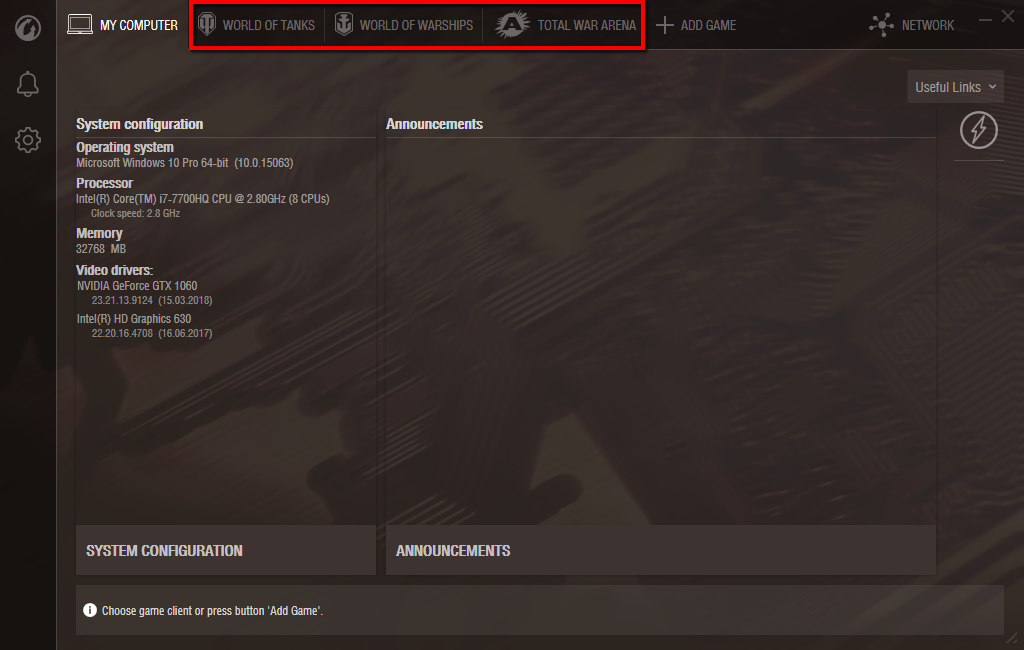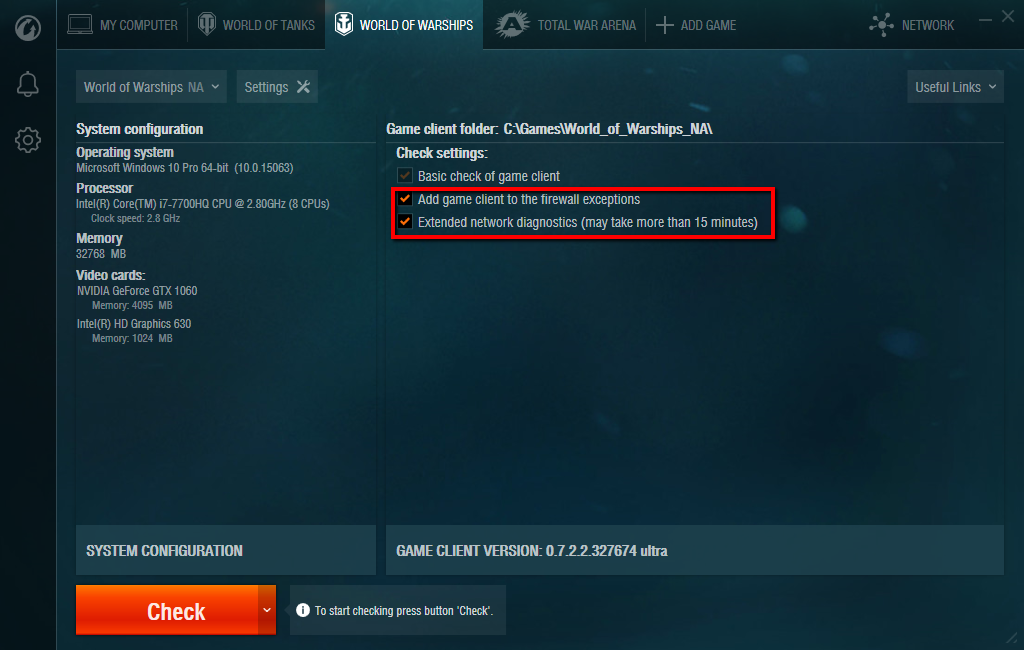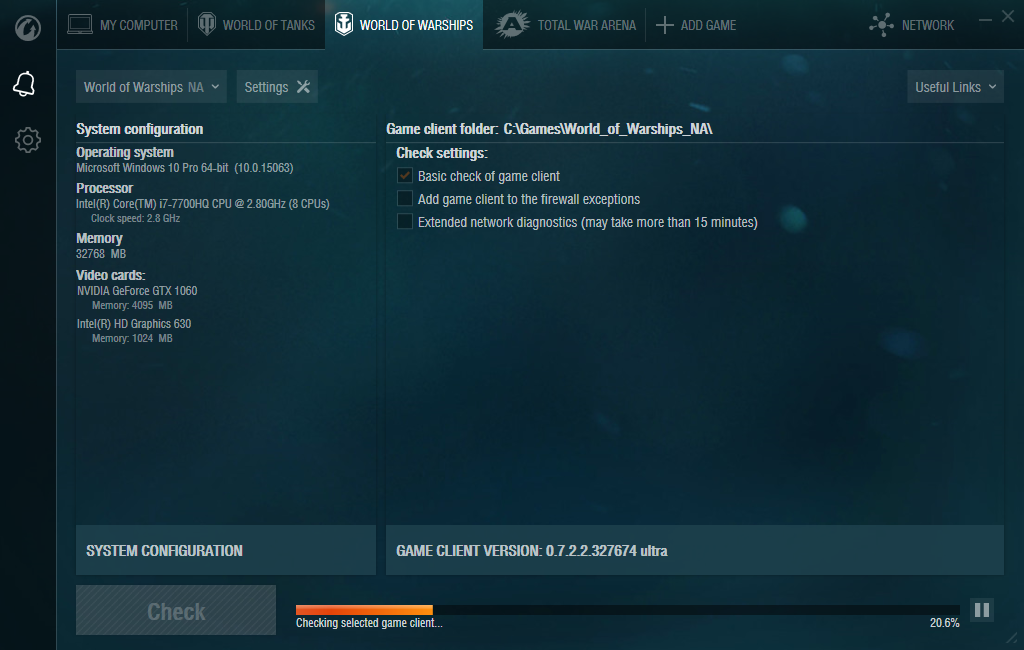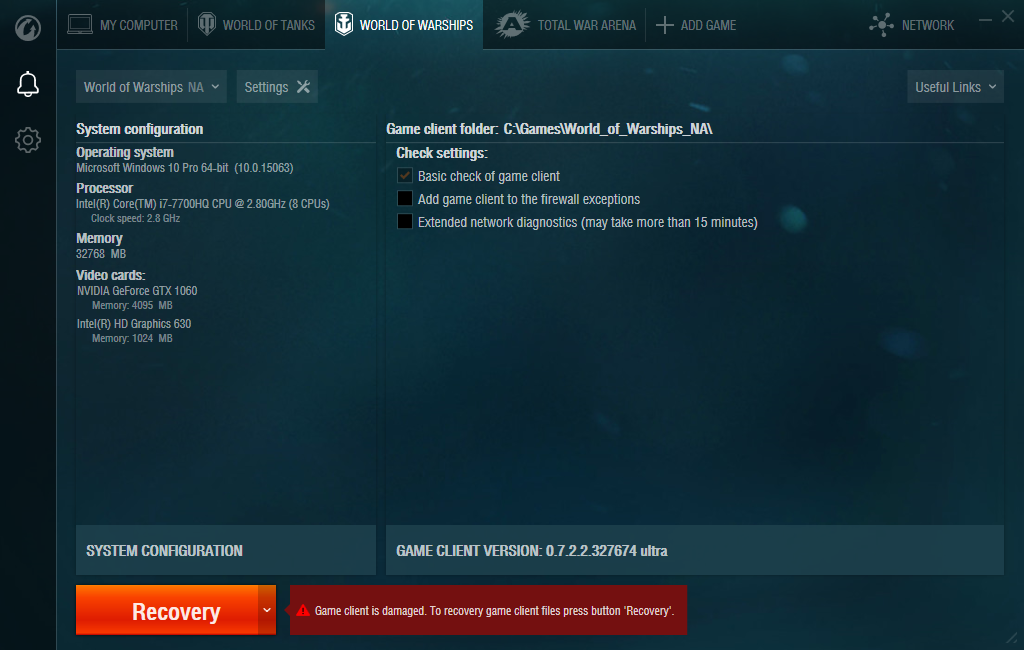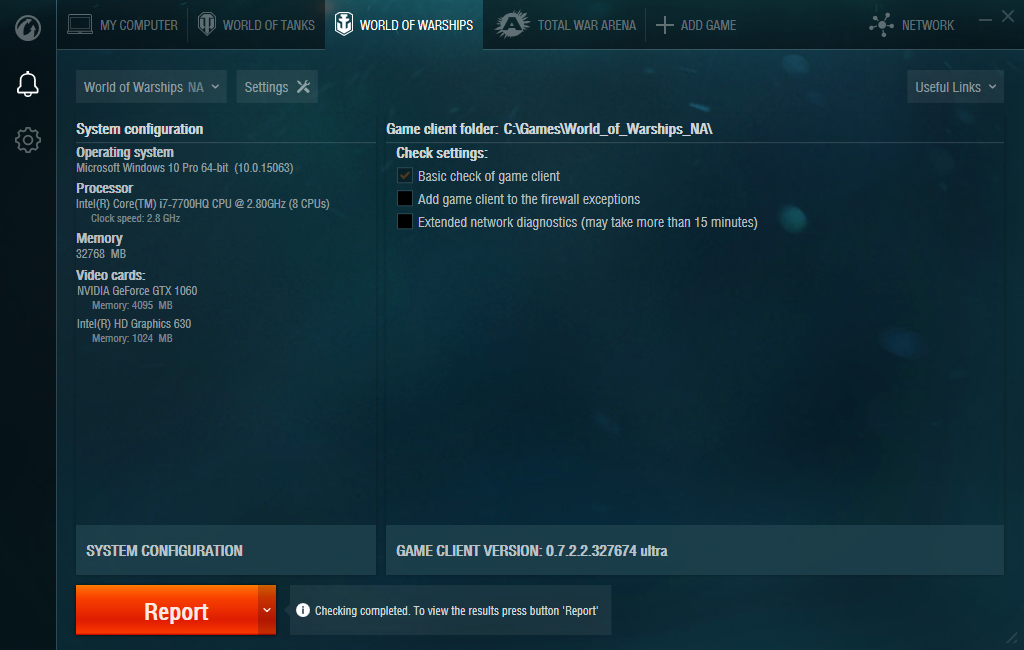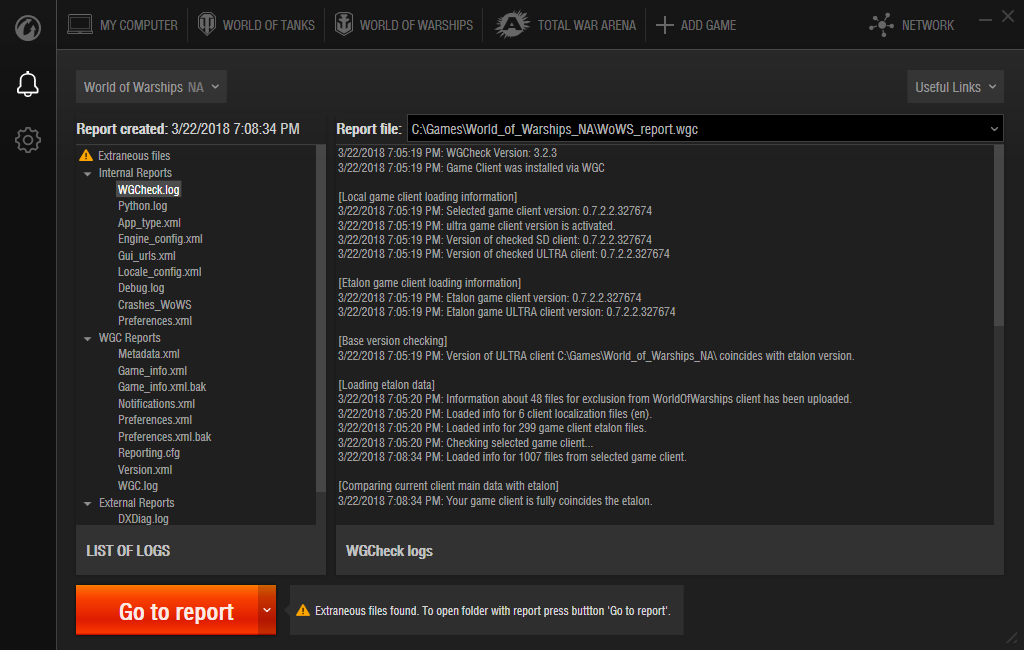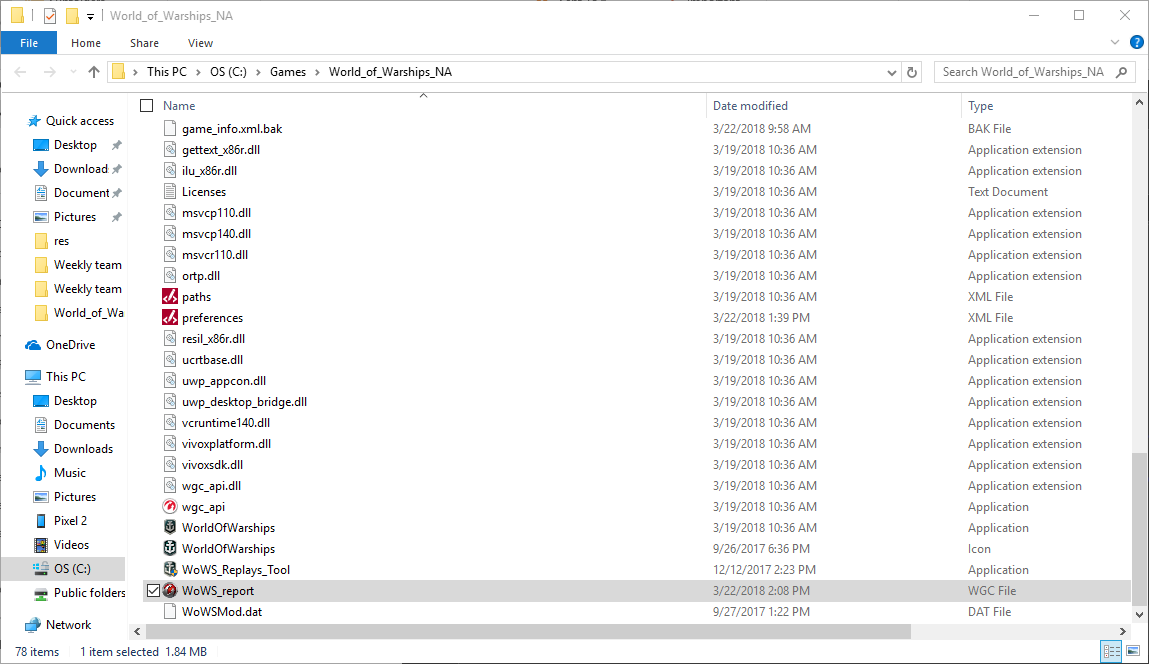Ошибка: не является приложением Win32
 На компьютерах с операционной системой Windows есть одна проблема, довольно часто встречающаяся. Ошибка возникает при попытке установить приложение, не предназначенное для программного обеспечения «Майкрософт». В этом случае система уведомляет о том, что оно не является Windows-приложением, а значит, не может быть установлено. Эта проблема может быть исправлена, но не во всех случаях.
На компьютерах с операционной системой Windows есть одна проблема, довольно часто встречающаяся. Ошибка возникает при попытке установить приложение, не предназначенное для программного обеспечения «Майкрософт». В этом случае система уведомляет о том, что оно не является Windows-приложением, а значит, не может быть установлено. Эта проблема может быть исправлена, но не во всех случаях.Что такое Win32?
Windows API — пакет базовых функций для операционных систем корпорации «Майкрософт». А Win32 — это одна из версий API, самая популярная на сегодняшний день. Если вы столкнулись с этой ошибкой, не спешите удалять программу в корзину. Можно попробовать найти выход из этой ситуации. Если все дело в архитектуре, тут есть две возможности. Если программа создана на 64-битной версии Windows, она должна запуститься на 32-битных API.
А если она создается для другой операционной системы, к примеру, OS/2, то на Windows-системах программа не установится. Но тут необходимо удостовериться, что приложение действительно имеет другую, отличную от Windows, архитектуру. Возможно, дело не в несоответствии API, а в том, что файлы программы имеют повреждения, ошибки, или они не загружены полностью. Есть еще один возможный вариант, создающий эту проблему — это наличие вирусов на компьютере.
Как исправить ошибку «Не является приложением win32»?
Поиск вариантов исправления ошибки начнем с самого простого. Если программа разархивирована, но не запускается EXE-файл, загрузите ее по альтернативной ссылке. Если установка успешна, но программа не запускается, удалите ее средствами системы и переустановите.Если приложение создано для другой ОС, возможно, есть и версия для Windows. Напишите название программы в поисковой строке, перейдите на ресурс разработчика и посмотрите, какие ОС поддерживаются.

Если все предыдущие варианты безрезультатны, попробуем отредактировать реестр. Загрузите на ПК win32.reg и запустите. win32.reg [1,32 Kb] (cкачиваний: 14993)
После перезагрузки компьютера проверьте установку и запуск нужной программы.
Ну и наконец, последнее решение, которое может помочь решить эту проблему. На компьютере должен быть установлен Microsoft .NET Framework. В «Поиске и удалении программ» убедитесь, что версия пакета последняя. Если программной платформы нет, загрузите ее из обновлений на ПК или на сайте Майкрософт. Заодно обновите JRE (Java Runtime) и пакет MSVC (Visual C++).
Никакое приложение не застраховано от ошибок. Но некоторые ошибки появляются регулярно и хорошо знакомы сколько-нибудь опытным пользователям. Яркий пример – выброс исключения «приложение не является приложением Win32». Система пишет о том, что приложение не воспринимается ею и не является тридцатидвухразрядным приложением Win32. На экране появляется примерно такое окошко:

- Запускаемая программа действительно не имеет 32-разрядной адресации.
- Файл с программой поврежден и Win32 не способна идентифицировать его в качестве своего приложения.
- Вирус повредил записи реестра относящиеся к данному приложению.
- Для нормального запуска программе не хватает неких дополнительных библиотек.
- Загрузке приложения препятствует антивирусная программа.
Все эти факторы могут стать причиной появления ошибки данного типа. В нашей заметке мы укажем некоторые способы борьбы с указанной проблемой. Если предлагаемые нами рецепты не помогут – попробуйте поискать дополнительную информацию в сети Интернет. Но большая часть случаев подпадает под наши рекомендации.
Причина неполадки – вирус
Вирус может так изменить запись в реестре, что при запуске нужного вам приложения будет запускаться и некий вредоносный код.
Во время очередного сеанса чистки, антивирус может удалить этот довесок, а заодно и всю соответствующую запись в реестре. При этом Win23 забывает о существовании вашего приложения и выдает упомянутое сообщение об ошибке. Исправить ситуацию можно при помощи специальной Win32-утилиты, которая является своеобразным лекарством для всех проблем такого рода. Название программы exefix.reg, а скачать ее можно отсюда: http://idej.net.ua/engine/download.php?id=2. Альтернативой данной заплатке для реестра является утилита, разработанная в «Лаборатории Касперского» — http://support.kaspersky.ru/viruses/disinfection/3732.
Существует очень простой способ выяснить: является ли источником проблем вирус или причина кроется в чем-то другом. Нужно отправиться в ветку реестра HKEY_LOCAL_MACHINE\SOFTWARE\Classes\exefile\shell\open\command и проверить содержимое ключа. Если в данном месте стоит что-то отличное от строки «%1» %*, как на рисунке:

Другие возможные причины
Частой причиной описываемой проблемы является повреждение exe-файла. Файл может быть поврежден тем же вирусом или каким-либо иным способом. Главное, что Win32 не понимает больше, что перед ней программа, а не просто мусор на диске. Исправить положение просто – нужно переустановить приложение вин 32 заново.
Может случиться так, что программа действительно не является приложением Win32. Начинающие пользователи компьютера часто путают смысл значков программ и пытаются запустить, например, файл с данными. Иногда Win32 выдает более-менее внятное предупреждение, а иногда пишет, что программа не является программой, как в рассматриваемом нами случае. Вот как выглядят расширения исполнимых файлов в различных операционных системах:
- Exe – Win32.
- Deb – Linux из наиболее распространенного семейства дистрибутивов Debian.
- Dmg – для Macintosh.
Современные программы Win32 редко являются совершенно самостоятельными приложениями. Как правило, для их запуска требуются дополнительные библиотеки либо входящие в состав операционной системы, либо устанавливаемые отдельно. Примерами таких библиотек являются распространенные наборы системных программ Microsoft:
- Microsoft .NET Framework различных версий.
- Библиотека времени выполнения Microsoft Visual C++.
 Их отсутствие часто оказывается причиной отказа в запуске. Такое поведение программ является вполне естественным и нам ничего не остается, как установить необходимые библиотеки.
Их отсутствие часто оказывается причиной отказа в запуске. Такое поведение программ является вполне естественным и нам ничего не остается, как установить необходимые библиотеки.

Не является приложением win32 — что делать?!
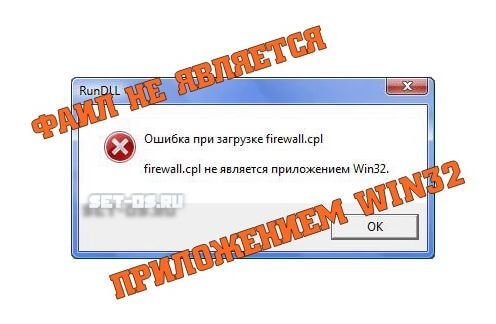
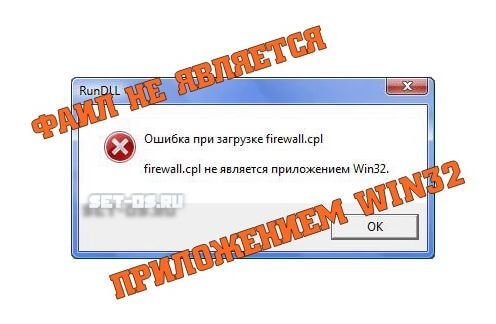
Пользователям операционной системы MS Windows иногда приходится столкнуться с ситуацией, когда при попытке запуска исполняемого файла система пишет: Файл или программа не является приложением win32. Что делать в этом случае, чтобы запустить программу?! Вариантов решения проблемы несколько.
Чаще всего причина неприятности кроется в несовместимости запускаемого программного обеспечения с текущей версией Windows. Например, утилита поддерживает только «Семёрку» и более старшие версии, а Вы пытаетесь запустить ещё на «Восьмёрке» или «Десятке».
Обычно в этом случае чтобы исправить ошибку «Файл не является приложением win32», достаточно всего лишь запустить его в режиме совместимости. Для этого кликаем на нём правой кнопкой мыши и выбираем пункт «Свойства»:
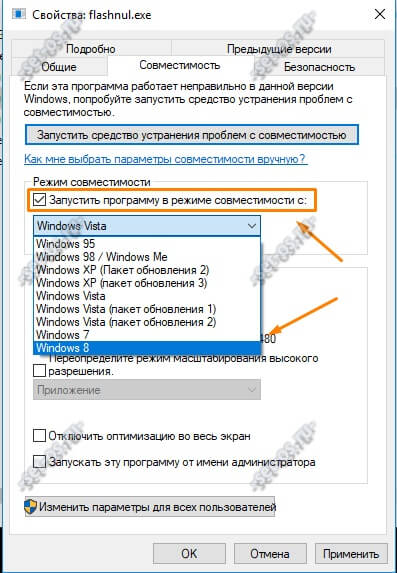
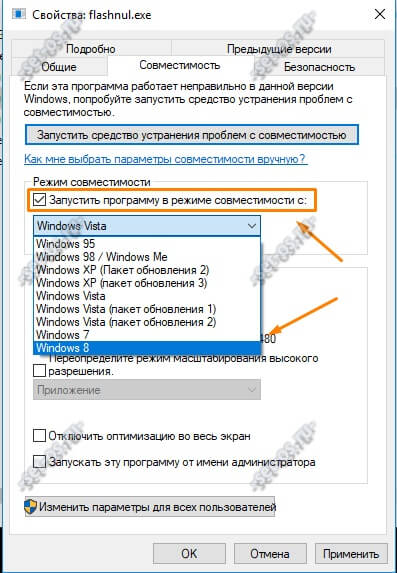
На вкладке «Совместимость» нужно будет сначала поставить галочку «Запустить программу в режиме совместимости с:», а затем ниже, в списке операционных систем выбрать ту из них, в который данная программа точно работает без проблем. Нажимаем кнопку «ОК» и снова запускаем приложение. Обычно после этого всё работает «как часы».
Примечание:
1. Если решение не помогает, попробуйте поставить последнюю версию пакетов Microsoft .NET Framework и Visual C++ Redistributable.
2. Причиной появления ошибки EXE-файла «Не является приложением win32» может быть и результат работы вируса. Проверить это можно вот как. Нажмите комбинацию клавиш Win+R, введите команду regedit и нажмите кнопку «ОК». Появится окошко редактора реестра, в котором откройте ветку:
HKEY_LOCAL_MACHINE\SOFTWARE\Classes\exefile\ shell\open\command
В правой части редактора должны быть отображены два параметра:
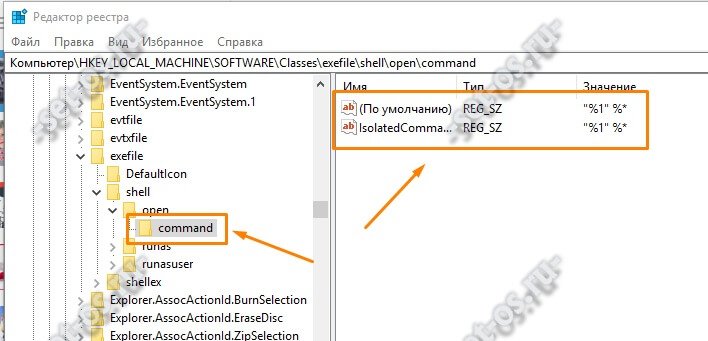
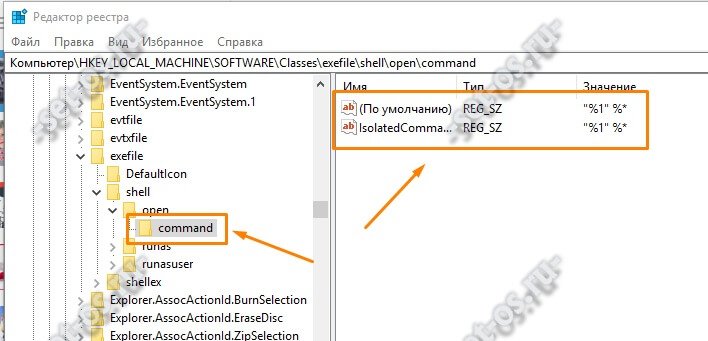
У обоих должно быть значение «%1» %*. Если прописано что-то иное — измените значение на правильное и перезагрузите операционную систему.
Не дружите с реестром — воспользуйтесь приложением AVZ:
3. Если ничего из перечисленного не помогло — искренне сожалею, но скорее всего Ваш исполняемый EXE-файл испорчен. Попробуйте скачать его из другого источника, либо найти другую версию — иногда это очень даже помогает.
Отвечает TU-154:
Данное сообщение означает, что либо приложение не является Windows-приложением (оно предназначено для другой операционной системы — например, OS/2 или Linux), либо файл испорчен (поврежден, недокачан…). В первом случае его надо запускать под ОС, для которой он предназначен, во втором — восстанавливать оригинальный файл.
Отвечает Ю.А. Пейсахович:
Никак. Это просто DOS-программа или вообще не запускаемый файл программы.
Отвечает Ответчик:
«Не является приложением Win32». Возможно, приложение PDP-11, ZX-Spectrum, BSD, DOS или просто мусор. Если пишет про EXE-файл, он, скорее всего, поврежден при копировании, подпорчен вирусом илинекорректно «вылечен» антивирусом.
Отвечает Кузнецов Юра:
Видимо, этот exe-файл просто повреждён или недокачан.
Отвечает hood:
Это вполне может быть исполнимый файл от вынды для другой платформы (CE, Pocket etc.).
Отвечает Darth Emil:
Эта программа является приложением DOS, т.е. НЕ 32 битной. Тебе нужен эмулятор.
Отвечает Alexey:
Это значит, что ты пытаешься Windows подсунутьиспорченный (а то и совсем бредовый) файл и пытаешься выполнить его как программу.
Отвечает Toli@n:
Дело в том, что это может быть и вирус — так и называемый Win32. Но в основном всё правильно, файл-повреждён.
Отвечает УмНик:
Ребята, не совсем так. ЕСТЬ 16-битные приложения Windows, которые ведут себя таким странным образом. Из характерных примеров могу привести игру Lines98. Сам я в нее не играю, но секретаршам приходилось иногда записывать. Так вот эта игра нормально работающая в Windows98 отказывается запускаться в WindowsXP, выдавая именно вышеописанное в вопросе сообщение «Не является приложением Win32», причем режим совместимости не помогает. Как победить малой кровью, к сожжалению не скажу — не знаю. Ну а большой — ставить две операционки, или Virtual PC. Хотя это конечно стрельба из пушки по воробьям.
Отвечает XpeRt:
Такая же проблема и с играми NFS 3,4 при запуске под Win2k/XP
Отвечает Дезамар:
Проблема в следующем. Если после «лечения» антивирусом (в моем случае Касперским) выдается сообщение » #$%.exe не является приложением Win32″, попробуйте посмотреть что у Вас прописано в ветке реестра HKEY_LOCAL_MACHINE\SOFTWARE\Classes\exefile\shell\open\commandЕсли там стоит нечто отличное от строки «%1″ %* попробуйте сделать файл с расширением *.reg с таким содержимым=============== НАЧАЛО ============REGEDIT4[HKEY_LOCAL_MACHINE\SOFTWARE\Classes\exefile\shell\open\command]@=»\»%1\» %*»=============== КОНЕЦ============и запустите его. На предложение добавить параметр в реестр ответ [Да]. Надеюсь это избавит Вас от переустановки системы.
Отвечает Сергей:
После установки Kaspersky Anti-Hacker Firewall v1.7.130.0 Произошла такая же ситуация как вы описываете!!! ранее работающие программы отказываются запускаться!!! Пишет: «Не является приложением Win32″Кликаешь правой кнопкой мыши по файлу и снимаешь галочку с:»Зaщитить кoмпьютep oт нecaнкциoниpoвaнныx дeйcтвийэтoи пpoгpaммы».
Отвечает Lojka Varenya:
В этом случае есть 2 варианта избавиться от ошибки. Или Windows повредил файлы, в этом случае необходимо переусановить его. Второй вариант — вирус. Надо избавиться от вируса. Я лично переустановила ПК и все получилось.
Отвечает Ibod:
Мне помогло изменение ветки реестра. Спасибо за идею.
Отвечает Dimrun:
На самом деле это вирус W32.Jeefo. Информация здесь: http://www.kaspersky.ru/find?words=w32.Jeefo&search=1
Отвечает Кирилл:
Мне тоже помогло изменение ветки реестра. Спасибо за идею.
Отвечает крюк:
А если на одном столе стоят два компьютера, один из них ноутбук и на нем диск и все, что есть на нем, открывается и качается, то вот на стационаре он-то как раз и пишет, что не является приложением win32. Что вы можете по этому поводу сказать?
Отвечает Иван:
Частенько было так: появлялось синее окно с приветствием и комп вис напрочь. После проверки диска С: из под защищённого режима Win стартовала. Скачал где-то выложенное на сайте так называемое SP3 rus. Проблема в принципе оставалась. Но в очередной раз после проверки появилось сообщение: какой-то файл повреждён, вставьте диск с Win SP2. Вставил, нажал ОК. Винда перестала загружаться и на чёрном фоне писала, что не может найти какой-то файл. Переустановил Win SP2 с форматированием диска С:. Но теперь все файлы, которые находятся в папках *exe, не за
пускаются, выходит сообщение: *.exe не является приложением Win32. Посмотреть большинство обычных файлов неврозможно — или не открываются или выдают ошибку.
Отвечает Вит:
А у меня с диска не запускается install shield, пишет, что не является приложением Win 32. До этого у меня был другой винт, и с него всё отлично перло, тот же диск нормально инсталлировался. Что это может быть?
Отвечает litr:
Скачал с инета RAMBLERicq, пытался запустить, а он ошибку выдает: RAMBLERicq.exe не является приложением WIN32. Что делать?
Произошла критическая ошибка | Мир войны
Почему это происходит
World of Warships использует довольно много вашей энергозависимой памяти , обычно называемой ОЗУ.
- x86 OS (Windows XP 32bit, Windows Vista 32bit, Windows 7 32bit), имеют максимально разрешенное виртуальное адресное пространство для приложения 2 ГБ ОЗУ . ОС
- x64 имеет максимально разрешенное виртуальное адресное пространство для приложения 4 ГБ ОЗУ .
На компьютерах с небольшим объемом доступной оперативной памяти могут возникнуть проблемы с надежной работой игры.
Как это происходит
- Вы запускаете игру, и она загружается с жесткого диска в оперативную память.
- Вы играете несколько битв, и ваша оперативная память начинает заполняться.
- На вашем компьютере заканчивается свободное место в оперативной памяти, и игра вылетает.
- Появляется ошибка, похожая на изображение ниже.

Как решить эту проблему
- Убедитесь, что ваш компьютер соответствует минимальным требованиям.См. Необходимый объем оперативной памяти.
- Запускаем игру в безопасном режиме, без модов.
- Если на вашем компьютере установлено более 3 ГБ ОЗУ, вы можете рассмотреть возможность обновления ОС до x64.
- x86 / 32-битная ОС может выделять только 2 ГБ ОЗУ на одно активное приложение. x64 может выделить 4 ГБ.
- Обратитесь к ИТ-специалисту перед обновлением ОС .
НА СВОЙ СОБСТВЕННЫЙ РИСК — Альтернативные решения
Увеличение виртуального адресного пространства для процесса в Windows 7, 8, 8.1, 10 x86
- Запустить командную строку с правами администратора:
- Откройте меню «Пуск» и введите cmd .
- Щелкните правой кнопкой мыши по появившемуся значку cmd
- Выберите «Запуск от имени администратора».
- Введите следующую команду в окне командной строки:
- bcdedit / set увеличитьuserva 3072
- Перезагрузите компьютер.
Проверить увеличение виртуального адресного пространства
- Запустить командную строку с правами администратора:
- Откройте меню «Пуск» и введите cmd,
- Щелкните правой кнопкой мыши по появившемуся значку cmd
- Выберите «Запуск от имени администратора».
- Введите следующую команду в окне командной строки:
- bcdedit / enum | найти «увеличитьусерва»
- Если флаг оптимизации существует, вам будет предоставлен следующий вывод:
Откат увеличения виртуального адресного пространства
- Запустить командную строку с правами администратора:
- Откройте меню «Пуск» и введите cmd,
- Щелкните правой кнопкой мыши по появившемуся значку cmd
- Выберите «Запуск от имени администратора».
- Введите следующую команду в окне командной строки:
- bcdedit / deletevalue увеличение userva
- Перезагрузить компьютер
#! / Bin / bash
# Дата: (04.07.2015)
# Последняя редакция: см. Журнал изменений ниже
# Используемая версия Wine: см. Ниже
# Дистрибутив, использованный для тестирования: Kubuntu 19.04 x64
# Автор: см. Журнал изменений
# Лицензия: GPLv3
#
# ИЗМЕНЕНИЕ:
# [mimi89999] (04.07.2015)
# Начальная запись.
# [amazingfate] (27.06.2016)
# Добавить китайский сервер.
# (mauli] (2018-04-11)
# Исправить ссылки для скачивания.# [VictorLima] (11.10.2018)
# Исправить ссылку для скачивания в Северной Америке. Вино 1.7.55 -> 3.17
# [Dadu042] (23.05.2019)
# Очистить. Утвердить последние отправленные. Вино 1.7.55 -> 4.01
# [Dadu042] (24.06.2019)
# Исправить "игра не запускается после нажатия Play". Вино 4.0.1 -> 3.0.5
# [Dadu042] (26.06.2019)
# Wine 4.0.1 -> 4.11. POL_Required Версия 4.3.4
# [Dadu042] (09.01.2020)
# Исправить POL_RequiredVersion.
# Исправить категорию POL_Shortcut.
# [Dadu042] (08.06.2020)
# Вино 4.11 -> 5,3
# Игра теперь не устанавливается правильно. Я думаю, это потому, что «Wargaming Game Center» теперь является обязательным.
# Отключить автоматическую загрузку установки.
# ИЗВЕСТНЫЕ ПРОБЛЕМЫ:
# - Wine 3.0.5 и 4.0.1 24.06.2019. Игра v0.8.4.0
# 'Неверный формат exe для: Games \ World_of_Warships \ bin64 \ WorldOfWarships64.exe.'
# После первого окна, затем нажмите кнопку Play, запуск игры вылетает. То же самое, если запустить в «безопасном режиме» (маленькая кнопка справа от Play).
# Обходной путь: запустите WorldOfWarships32.exe 'вместо' WoWSLauncher.exe '
#
# Игра вылетает в конце игровой сессии. Wine 3.21 и 4.0.1 26.06.2019. Игра v0.8.4.0
# Исправлено с помощью Wine 4.11
#
#
# - После установки Wargaming Game Center (это начало установки) его окно остается черным. Вино 4.21, 5.0. Исправлено: Wine 5.3
# - После установки Wargaming Game Center (это начало установки) происходит сбой. Вино 4.11
# - После установки Wargaming Game Center я получаю Wargaming.net Game Center перестал работать »(окно). Вино 5,3
# - После установки Wargaming Game Center не открывается (отображается только в панели задач), установка останавливается. Вино 5,7
["$ PLAYONLINUX" = ""] && выход 0
источник "$ PLAYONLINUX / lib / sources"
TITLE = "World Of Warships"
PREFIX = "WorldOfWarships"
WINEVERSION = "5.3"
AUTHOR = "Несколько (см. Журнал изменений)"
РЕДАКТОР = "Студия Леста"
GAME_URL = "https://en.wikipedia.org/wiki/World_of_Warships"
GAME_VMS = "512"
POL_SetupWindow_Init
POL_SetupWindow_SetID 2571
POL_Debug_Init
POL_SetupWindow_presentation "$ TITLE" "$ EDITOR" "$ GAME_URL" "$ AUTHOR" "$ PREFIX"
POL_RequiredVersion "4.3.4 "|| POL_Debug_Fatal" $ TITLE не будет работать с $ APPLICATION_TITLE $ VERSION \ nПожалуйста, обновите "
POL_Wine_SelectPrefix "$ PREFIX"
POL_Wine_PrefixСоздать "$ WINEVERSION"
Set_OS "win10"
#######################################
# Установка обязательных зависимостей #
#######################################
POL_Call POL_Install_d3dx9
POL_Call POL_Install_d3dcompiler_43
################
# GPU #
################
# Спрашиваем об объеме памяти графической карты
POL_SetupWindow_VMS $ GAME_VMS
# Установить информационные ключи графической карты для вина
POL_Wine_SetVideoDriver
# Полезно для графических процессоров Nvidia
POL_Call POL_Install_physx
#######################################
# Выберите версию WoWS #
#######################################
cd "$ WINEPREFIX / drive_c"
POL_SetupWindow_browse "$ (eval_gettext 'Выберите установочный файл (.EXE) ') "" $ TITLE "
МОНТАЖНИК = "$ APP_ANSWER"
# Отключено, поскольку с 2020-06 эти .EXE (Европа) не устанавливаются. Похоже, теперь игра требует использования «Wargaming Game Center».
#
# POL_SetupWindow_menu "$ (eval_gettext 'Версия World Of Warships для какого региона вы хотите установить? Примечание: Корея пока не поддерживается.')" "$ TITLE" "Северная Америка ~ Европа ~ Россия ~ Азия" "~"
# ["$ APP_ANSWER" = "Северная Америка"] && DL_URL = "http://dl-wows-gc.wargaming.net/na/files/MDcyICBcdT/WoWS_internet_install_na.Exe"
# ["$ APP_ANSWER" = "Европа"] && DL_URL = "http://dl-wows-gc.wargaming.net/eu/files/ilcClx1YzB/WoWS_internet_install_eu.exe"
# ["$ APP_ANSWER" = "Россия"] && DL_URL = "http://dl-wows-gc.wargaming.net/ru/files/xIFx1MTA3O/WoWS_internet_install_ru.exe"
# ["$ APP_ANSWER" = "Азия"] && DL_URL = "http://dl-wows-gc.wargaming.net/asia/files/Kg9cc1LM/WoWS_internet_install_asia.exe"
# ["$ APP_ANSWER" = "Китай"] && DL_URL = "http://wowsdn.kongzhong.com/official/wows.0.5.7.0_cn_setup.0570062111.exe»
#
# POL_Download "$ DL_URL"
# INSTALLER = "$ {DL_URL ## * /}"
# Полезно? Представлено Маули, 2018 г.
# ["$ APP_ANSWER" = "Северная Америка"] && DL_URL = "https://worldofwarships.com/en/game/download/"
# ["$ APP_ANSWER" = "Европа"] && DL_URL = "https://worldofwarships.eu/en/game/download/"
# ["$ APP_ANSWER" = "Россия"] && DL_URL = "https://worldofwarships.ru/ru/game/download/"
# ["$ APP_ANSWER" = "Азия"] && DL_URL = "https: // worldofwarships.Азия / EN / игры / скачать /»
POL_SetupWindow_message "$ (eval_gettext 'Примечание: мы рекомендуем вам снять все флажки: \ n [x] -> []')" "$ TITLE"
POL_Wine_WaitBefore "World Of Warships"
POL_Wine start / unix "$ INSTALLER"
POL_Wine_WaitExit "World Of Warships"
################################
# Изменить файл WoWSLauncher.cfg #
################################
OLD = " 3"
NEW = " 2"
DPATH = "$ WINEPREFIX / drive_c / Игры / World_of_Warships / WoWSLauncher.CFG»
TFILE = "/ TMP / out.tmp. $$"
для f в $ DPATH
делать
если [-f $ f -a -r $ f]; затем
sed "s / $ OLD / $ NEW / g" "$ f"> $ TFILE && mv $ TFILE "$ f"
еще
echo "Ошибка: не удается прочитать $ f"
фи
сделано
/ bin / rm $ TFILE
OLD = " 2"
NEW = " 0"
DPATH = "$ WINEPREFIX / drive_c / Игры / World_of_Warships / WoWSLauncher.cfg"
TFILE = "/ TMP / out.tmp. $$"
для f в $ DPATH
делать
если [-f $ f -a -r $ f]; затем
sed "s / $ OLD / $ NEW / g" "$ f"> $ TFILE && mv $ TFILE "$ f"
еще
echo "Ошибка: не удается прочитать $ f"
фи
сделано
/ bin / rm $ TFILE
OLD = " 1"
NEW = " 0"
DPATH = "$ WINEPREFIX / drive_c / Игры / World_of_Warships / WoWSLauncher.CFG»
TFILE = "/ TMP / out.tmp. $$"
для f в $ DPATH
делать
если [-f $ f -a -r $ f]; затем
sed "s / $ OLD / $ NEW / g" "$ f"> $ TFILE && mv $ TFILE "$ f"
еще
echo "Ошибка: не удается прочитать $ f"
фи
сделано
/ bin / rm $ TFILE
POL_Shortcut "WoWSLauncher.exe" "World Of Warships (Launcher)" "" "" "Игра; Стратегическая игра;"
# Возможное исправление для тех, у кого лаунчер завис при получении обновлений:
POL_Shortcut_InsertBeforeWine "$ TITLE" 'sed -i.bak -e "s @ 3 @ 2 @" "$ WINEPREFIX / drive_c / Games / World_of_Larsahips.CFG "»
# Как в https://www.playonlinux.com/en/app-1592-World_Of_Tanks.html
# Обходной путь (см. ИЗВЕСТНЫЕ ПРОБЛЕМЫ выше. Есть 2 ярлыка, потому что этот скрипт не запускает WineArch):
POL_Shortcut "WorldOfWarships32.exe" "World Of Warships (32 бит)" "" "" "Игра; Стратегическая игра;"
POL_Shortcut "WorldOfWarships64.exe" "World Of Warships (64 бит)" "" "" "Игра; Стратегическая игра;"
POL_SetupWindow_Close
выход 0 .World of Warships: FAQ по Steam

В. Будет ли это такая же игра, что и оригинал?
A. Да, полностью. У игроков Steam будет такая же игра, но они смогут запускать ее из Steam. В целом разработка игр продолжится.
В. Смогу ли я использовать существующую учетную запись Wargaming ID?
A. К сожалению, нет. World of Warships изначально не задумывался как кроссплатформенный проект.Это означает, что если вы уже играли в игру, вы захотите продолжить использовать исходный клиент. Если вы войдете в систему с помощью Steam, вы автоматически создадите новую игровую учетную запись, которая будет привязана к вашей учетной записи Steam.
Важное примечание: все обновления игры, установленные с помощью клиента Steam, также будут загружены и установлены через Steam.
В. Какие серверы доступны игрокам Steam?
A. Игроки Steam будут играть на тех же серверах, что и существующие игроки с учетной записью Wargaming ID.Это означает, что игроки Магазина Windows будут играть вместе с игроками Steam и Game Center. При первом запуске игры через Steam вам нужно будет выбрать свой регион. Это разовое решение. Выбирайте с умом.
В. Как попасть в игру?
A. После первой установки при запуске игры вы попадете прямо в интерфейс «порта». Вся авторизация / аутентификация выполняется на уровне Steam.
В. Будут ли у нас предметы коллекционирования / достижения Steam?
А. Мы планируем реализовать коллекционные предметы, а также достижения, когда-нибудь после релиза. Смотрите примечания к предстоящему патчу. 🙂
В. Какую античит-систему вы планируете использовать?
A. Мы довольны нашей собственной античит-системой и планируем использовать ее в обозримом будущем.
В. Смогу ли я выбрать псевдоним, отличный от того, который я использую в Steam?
A. Да, вы сможете выбрать псевдоним при первоначальном входе в систему или использовать свой текущий, если он соответствует нашей политике именования и не будет использоваться.
В. Смогу ли я использовать свой кошелек Steam для покупки предметов в игре?
A. Да, это будет основной способ оплаты для нашего выпуска Steam.
В. Будет ли возврат средств через Steam?
A. Нет. Мы будем следовать существующей политике Wargaming.net в отношении возврата средств. Вы можете найти дополнительную информацию в нашем разделе поддержки биллинга.
В. Изменится ли цена в премиум-магазине?
A. Нет, они будут одинаковыми для каждого региона независимо от того, на какой платформе вы играете.
В. Могу ли я взводить взвод с игроками на всех платформах?
A. Да, независимо от того, играете ли вы в Steam, Windows Store или через Game Center, вы можете играть всем взводом вместе.
Обновления Steam WoW должны быть загружены и установлены через Steam. То же самое и с исходным клиентом: вы не можете обновлять WoW Game Center через Steam.
,Как создать отчет WGCheck?
WGCheck — это инструмент, который проверяет целостность файлов игры и генерирует технический отчет о вашем компьютере и подключении: отчет DxDiag, активные процессы, установленные приложения и диагностика сети. Этот технический отчет поможет службе поддержки вам помочь.
Как создать отчет WGCheck
- Загрузите инструмент WGCheck.
- Извлеките WGCheck.exe из архива и поместите его в любую папку по вашему выбору (например, папку Desktop) и запустите.
- Во время первого запуска WGcheck выполнит поиск игровых клиентов Wargaming Universe на вашем компьютере. Найденные игры будут отображаться в виде вкладок:
- Если определенная игра не найдена, вам придется добавить ее вручную. Перейдите на вкладку ДОБАВИТЬ ИГРУ и найдите например WorldOfWarships.exe :

- Если определенная игра не найдена, вам придется добавить ее вручную. Перейдите на вкладку ДОБАВИТЬ ИГРУ и найдите например WorldOfWarships.exe :
- Теперь выберите игру, с которой у вас есть проблемы:
- Если вы используете более одного игрового клиента, выберите конкретный клиент, который хотите проверить:
- Если вы используете более одного игрового клиента, выберите конкретный клиент, который хотите проверить:
- Проверьте оба Добавьте игровой клиент в исключения брандмауэра и Расширенная диагностика сети и нажмите Проверить :

- Процесс проверки будет отображаться соответствующим сообщением и индикатором выполнения:

- При обнаружении поврежденных файлов появится предложение восстановления.Нажмите Recovery , чтобы устранить проблему.

Это запустит загрузку и восстановление поврежденных файлов.
- После завершения проверки появится следующее окно:

- Нажмите Отчет . Будут отображаться результаты:

- Нажмите Перейти к отчету . Откроется окно с созданным файлом отчета:

- Прикрепите этот файл к заявке в службу поддержки.Как прикрепить файлы